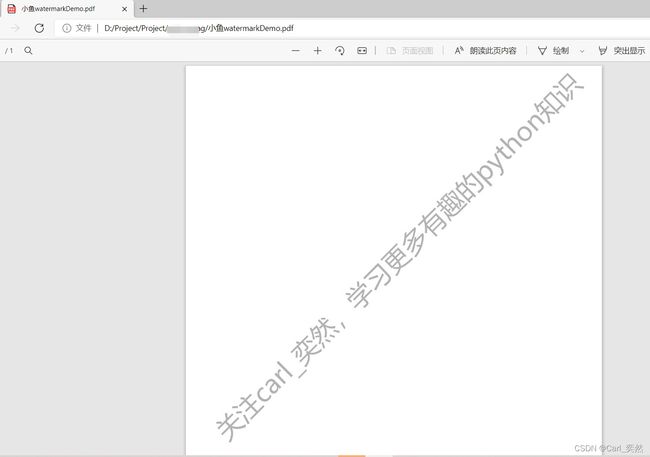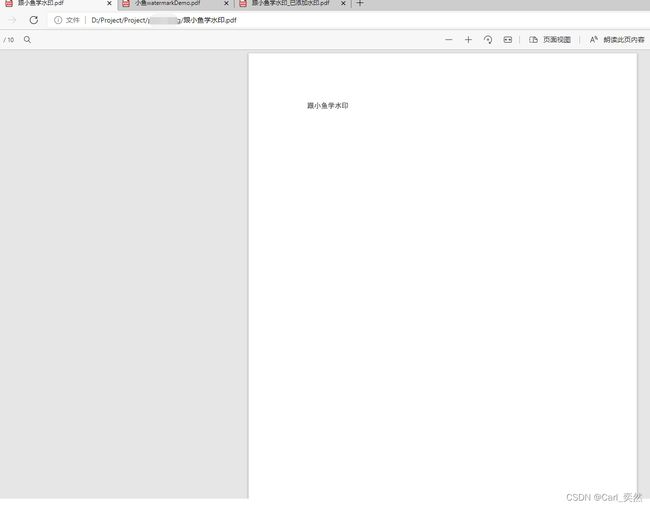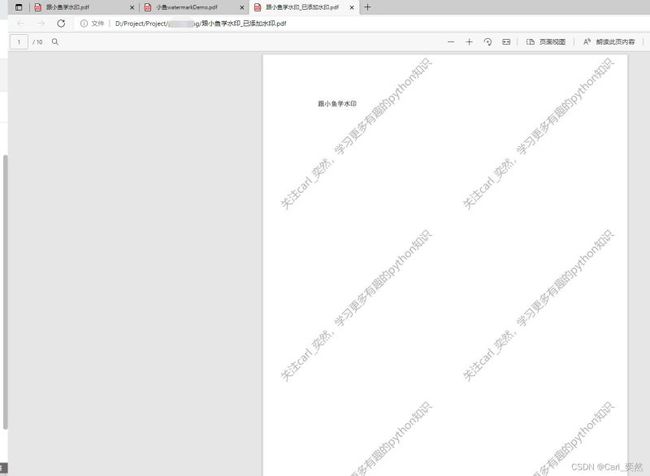1、 引言
小屌丝:鱼哥,新年快乐!
小鱼:无事不登三宝殿,有啥事,你直说吧…
小屌丝:别说的这么直接,这大过年的…
小鱼:别整没用的,就你那点小心思,我还能不知道。
小屌丝:…
小屌丝:鄙视就鄙视,只要能帮我解决问题,我然你鄙视三连!
小鱼:…还可以这样,那你说吧,啥事?
小屌丝:就是…就是…
小鱼:能不能不这么磨磨唧唧,赶紧立马撒冷的!!
小屌丝:就是,能不能帮我给pdf文件加个水印…
小鱼:就这…
小屌丝:对,就这!
小鱼:别整这么无辜又可爱的小表情。
小屌丝:谁曾经还不是个小可爱 ^ ^
小鱼:我擦,破防了,我整还不行嘛!
小屌丝:奈斯 ~ ~
今天我们就来分享 pdf文档如何添加水印。
小鱼分享过图片添加水印的方法,很简单,直接watermark模块的add_watermark 就可以,
如果不知道的,可以看这篇《Python3,2行代码添加水印,发朋友圈,图片再也不怕被盗了!!!》
但是,pdf文件添加水印,就需要用到另外两个库,即:
- reportlab
- pikepdf
这两个库有什么特殊的"魔法",可以给pdf添加水印呢?
别走开,稍后回来!
2、指定水印内容输出到pdf文件
2.1 模块安装
因为reportlab库是python的第三方库,所以,
第一步,安装:
pip install reportlab
其他方式安装:
《Python3,选择Python自动安装第三方库,从此跟pip说拜拜!!》
《Python3:我低调的只用一行代码,就导入Python所有库!!》
2.2 思路
1、要设置水印字体填充:
所以,我们就需要对字体设置一些基本信息,例如:
- content: 水印文本内容
- filename: 导出的水印文件名
- width: 画布宽度,单位:mm
- height: 画布高度,单位:mm
- font: 对应注册的字体代号
- fontsize: 字号大小
- angle: 旋转角度
- text_stroke_color_rgb: 文字轮廓rgb色
- text_fill_color_rgb: 文字填充rgb色
- text_fill_alpha: 文字透明度
2、输出水印字体到pdf文档
canvas.Canvas.save()方法,把输出的字体保存到pdf文档
2.3 代码示例
直接上代码:
# -*- coding:utf-8 -*-
# @Time : 2022-02-10
# @Author : carl_DJ
from typing import Union,Tuple
from reportlab.lib import units
from reportlab.pdfgen import canvas
from reportlab.pdfbase import pdfmetrics
from reportlab.pdfbase.ttfonts import TTFont
pdfmetrics.registerFont(TTFont('msyh',r'./msyh.ttc'))
'''
用于生成包含content文字内容的水印pdf文件
content: 水印文本内容
filename: 导出的水印文件名
width: 画布宽度,单位:mm
height: 画布高度,单位:mm
font: 对应注册的字体代号
fontsize: 字号大小
angle: 旋转角度
text_stroke_color_rgb: 文字轮廓rgb色
text_fill_color_rgb: 文字填充rgb色
text_fill_alpha: 文字透明度
'''
def create_wartmark(content:str,
filename:str,
width: Union[int, float],
height: Union[int, float],
font: str,
fontsize: int,
angle: Union[int, float] = 45,
text_stroke_color_rgb: Tuple[int, int, int] = (0, 0, 0),
text_fill_color_rgb: Tuple[int, int, int] = (0, 0, 0),
text_fill_alpha: Union[int, float] = 1) -> None:
#创建PDF文件,指定文件名及尺寸,以像素为单位
c = canvas.Canvas(f'{filename}.pdf',pagesize=(width*units.mm,height*units.mm))
#画布平移保证文字完整性
c.translate(0.1*width*units.mm,0.1*height*units.mm)
#设置旋转角度
c.rotate(angle)
#设置字体大小
c.setFont(font,fontsize)
#设置字体轮廓彩色
c.setStrokeColorRGB(*text_stroke_color_rgb)
#设置填充色
c.setFillColorRGB(*text_fill_color_rgb)
#设置字体透明度
c.setFillAlpha(text_fill_alpha)
#绘制字体内容
c.drawString(0,0,content)
#保存文件
c.save()
create_wartmark(content='关注carl_奕然,学习更多有趣的python知识',
filename='小鱼watermarkDemo',
width=200,
height=200,
font='msyh',
fontsize=35,
text_fill_alpha=0.3)
运行结果:
3、水印内容批量输出到pdf文件
3.1 模块安装
因为pikepdf库是python的第三方库,所以,
第一步,安装:
pip install pikepdf
其他方式安装:
《Python3,选择Python自动安装第三方库,从此跟pip说拜拜!!》
《Python3:我低调的只用一行代码,就导入Python所有库!!》
小屌丝:鱼哥,为什么我们还需要安装pikepdf这个模块?
小鱼:因为我们要把已生成的pdf水印覆盖到目标pdf文档。
小屌丝:你的意思是,上面的代码,就仅仅是生成一个水印文档,其他的没有了?
小鱼:对的,你可以使用上面已生成的pdf水印文档,也可以随便找一个pdf文档作为水印文档,去覆盖到目标pdf文档。
小屌丝:还可以这么玩?
小鱼:对的,待会给你演示。
3.2 思路
1、需要准备pdf文件:
- 目标pdf文件
- 已生成水印的pdf文件
2、我们把已生成的pdf文档来覆盖到目标pdf文档,同样,需要设置的参数:
- target_pdf_path:目标pdf文件路径+文件名
- watermark_pad_path:水印pdf文件路径+文件名
- nrow:水印平铺的行数
- ncol:水印平铺的列数
- skip_pages:需要跳过不添加水印的页数
目标pdf文档:
3.3 代码示例
# -*- coding:utf-8 -*-
# @Time : 2022-02-10
# @Author : carl_DJ
from typing import List
from pikepdf import Pdf,Page,Rectangle
'''
向目标pdf文件批量添加水印
target_pdf_path:目标pdf文件路径+文件名
watermark_pad_path:水印pdf文件路径+文件名
nrow:水印平铺的行数
ncol:水印平铺的列数
skip_pages:需要跳过不添加水印的页数
'''
def add_watemark(target_pdf_path:str,
watermark_pdf_path:str,
nrow:int,
ncol:int,
skip_pages:List[int] = []) -> None:
#选择需要添加水印的pdf文件
target_pdf = Pdf.open(target_pdf_path)
#读取水印pdf文件并提取水印
watermark_pdf = Pdf.open(watermark_pdf_path)
watermark_page = watermark_pdf.pages[0]
#遍历目标pdf文件中的所有页,批量添加水印
for idx,target_page in enumerate(target_pdf.pages):
for x in range(ncol):
for y in range(nrow):
#向目标页指定范围添加水印
target_page.add_overlay(watermark_page,
Rectangle(target_page.trimbox[2] * x / ncol,
target_page.trimbox[3] * y / nrow,
target_page.trimbox[2] * (x + 1) / ncol,
target_page.trimbox[3] * (y + 1) / nrow
))
#保存PDF文件,同时对pdf文件进行重命名,从文件名第7位置写入后缀名
target_pdf.save(target_pdf_path[:6] + '_已添加水印.pdf')
add_watemark(target_pdf_path='跟小鱼学水印.pdf',
#把生成的水印示例,添加到目标水印文件中
watermark_pdf_path='小鱼watermarkDemo.pdf',
nrow = 3,
ncol = 2 ,
skip_pages= [0])
运行结果:
4、总结
写到这里,今天的分享就差不多快结束了。
今天主要是对reportlab 库和pikepdf库进行了拓展,让添加水印,不在花钱。
以上就是2行Python代码实现给pdf文件添加水印的详细内容,更多关于Python pdf添加水印的资料请关注脚本之家其它相关文章!